(本文適用于TL-WVR300 V1.0)
當(dāng)前無(wú)線網(wǎng)絡(luò)已成為家庭和中小企業(yè)組建網(wǎng)絡(luò)的首選解決方案,但由于環(huán)境對(duì)無(wú)線信號(hào)的衰減嚴(yán)重,使用一個(gè)無(wú)線路由器進(jìn)行無(wú)線網(wǎng)絡(luò)覆蓋時(shí),會(huì)存在信號(hào)差,數(shù)據(jù)傳輸速率達(dá)不到用戶需求,甚至存在信號(hào)盲點(diǎn)的問(wèn)題。為了增加無(wú)線網(wǎng)絡(luò)的覆蓋范圍,增加遠(yuǎn)距離無(wú)線傳輸速率,使較遠(yuǎn)處能夠方便快捷地使用無(wú)線來(lái)上網(wǎng)和辦公,我們需要使用到無(wú)線路由器的WDS功能。

上圖為一小型企業(yè)無(wú)線網(wǎng)絡(luò),A、B、C三個(gè)部門(mén)如果只使用1個(gè)無(wú)線路由器(本文以TL-WVR300為例),可能會(huì)出現(xiàn)一些計(jì)算機(jī)搜到信號(hào)很弱或者搜索不到信號(hào),導(dǎo)致無(wú)法連接無(wú)線網(wǎng)絡(luò)。解決方法是:A、B、C三個(gè)部門(mén)各自使用一臺(tái)無(wú)線路由器,三個(gè)無(wú)線路由器通過(guò)WDS連接就可以實(shí)現(xiàn)整個(gè)區(qū)域的完美覆蓋、消除盲點(diǎn)。
三個(gè)無(wú)線路由器分別為無(wú)線路由器A、無(wú)線路由器B、無(wú)線路由器C,分別對(duì)應(yīng)A部門(mén)、B部門(mén)、C部門(mén)。
配置思想:無(wú)線路由器B作為中心無(wú)線路由器,WAN口連接外部網(wǎng)絡(luò),無(wú)線路由器A、C與無(wú)線路由器B建立WDS連接。
步驟如下:
1. 中心無(wú)線路由器B設(shè)置
登陸無(wú)線路由器B管理界面,在無(wú)線設(shè)置-無(wú)線網(wǎng)絡(luò)設(shè)置-基本設(shè)置中設(shè)置“SSID號(hào)”、“信道”和無(wú)線信號(hào)加密,如下圖。設(shè)置完成后重啟路由器B。
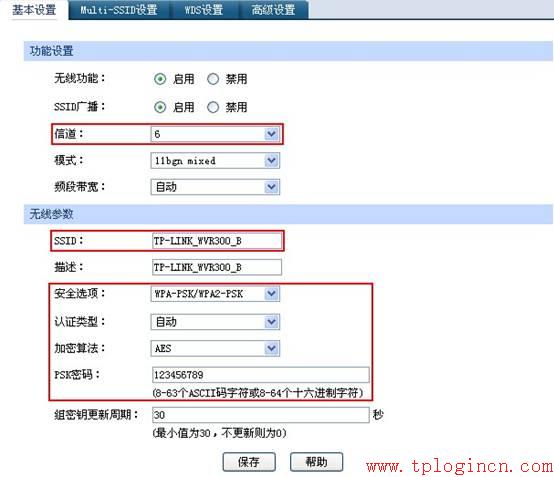
記錄無(wú)線路由器B設(shè)置后的SSID、信道和加密設(shè)置信息,在后續(xù)無(wú)線路由器A、C的配置中需要應(yīng)用。
2. 中心無(wú)線路由器A設(shè)置
①修改LAN口地址。在接口設(shè)置-LAN口設(shè)置中,修改IP地址和B路由器不同(防止IP地址沖突),如192.168.1.2,保存,重新登入路由器管理界面。
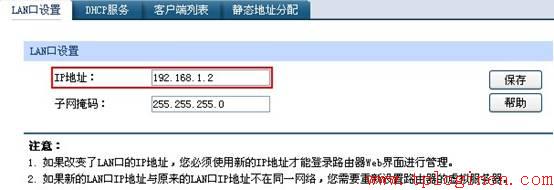
②修改信道。將信道設(shè)置成與B路由器信道相同,保存。
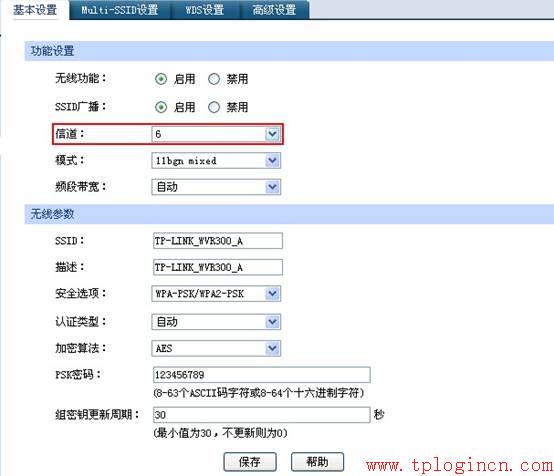
③啟用WDS功能。在無(wú)線設(shè)置-無(wú)線網(wǎng)絡(luò)設(shè)置-WDS設(shè)置中勾選“啟用”并點(diǎn)擊“掃描”搜索周圍無(wú)線信號(hào)。注意:開(kāi)啟WDS后,Multi-SSID功能將失效。
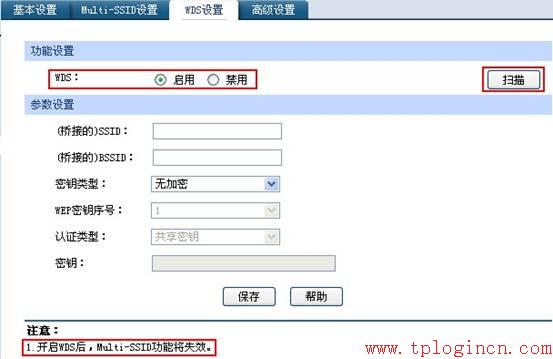
在掃描到的信號(hào)列表中選擇B路由器SSID號(hào),如下圖中TP-LINK_WVR300_B,點(diǎn)擊“連接”。
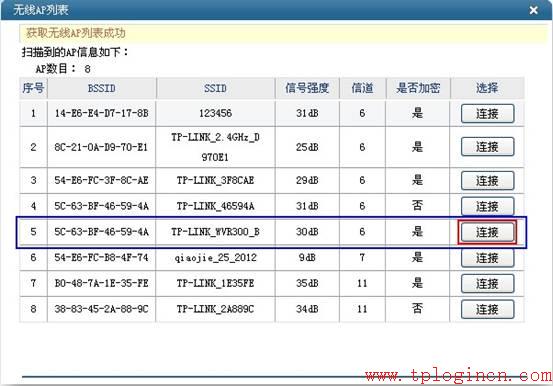
設(shè)置加密信息和B路由器相同,保存。
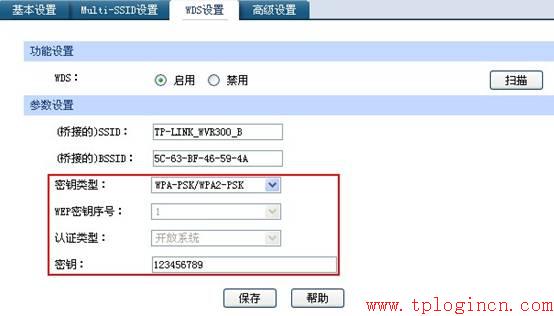
④關(guān)閉DHCP服務(wù)器。在接口設(shè)置-LAN設(shè)置-DHCP服務(wù)中,選擇“禁用”,保存,并重啟路由器。
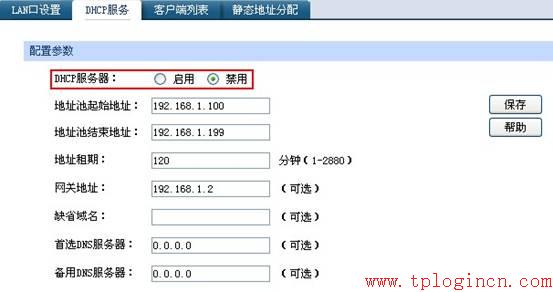
無(wú)線路由器A配置完成。此時(shí)無(wú)線路由器A與無(wú)線路由器B已成功建立WDS,如下圖:
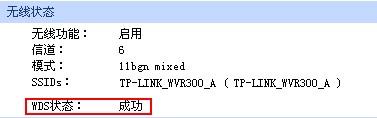
3. 中心無(wú)線路由器C設(shè)置
無(wú)線路由器C配置步驟與無(wú)線路由器A的配置相同,需要注意的是修改LAN口IP地址時(shí),確認(rèn)修改后的IP地址與網(wǎng)絡(luò)中已有設(shè)備或計(jì)算機(jī)不能沖突。
此時(shí)整個(gè)WDS網(wǎng)絡(luò)即完成,A、B、C三個(gè)部門(mén)都接入其中并可以互訪,所有主機(jī)通過(guò)路由器B的WAN口接的外部網(wǎng)絡(luò)連接到Internet。

